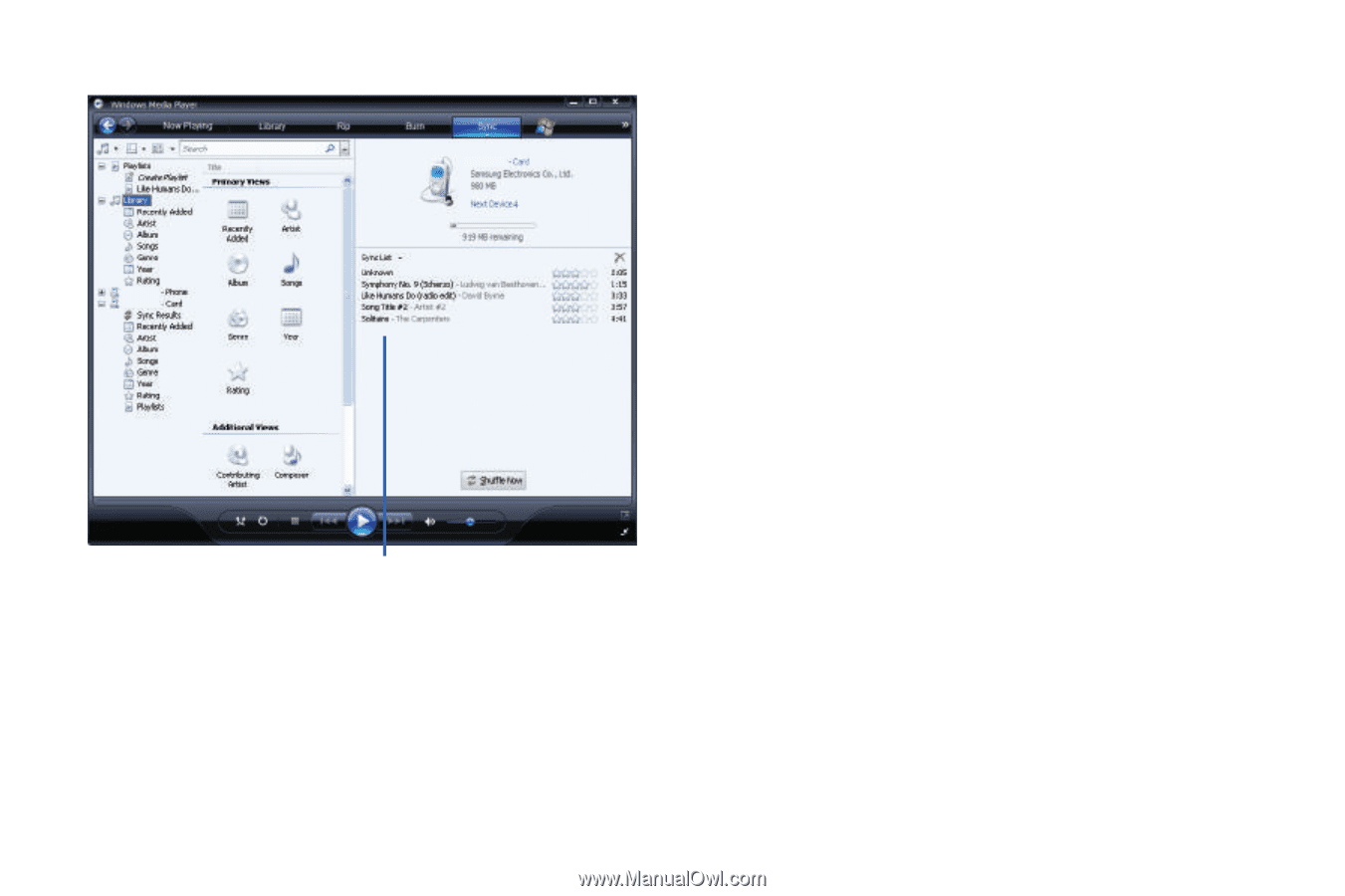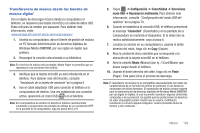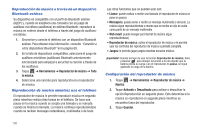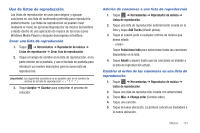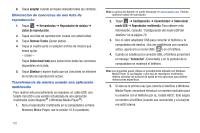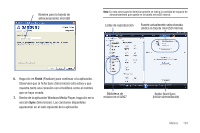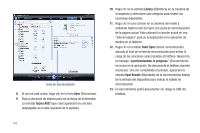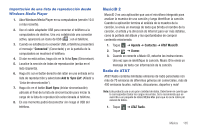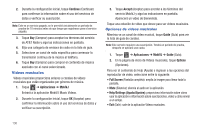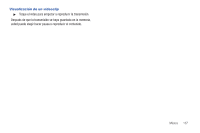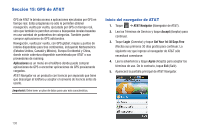Samsung SGH-A927 User Manual (user Manual) (ver.f7) (Spanish) - Page 138
Tarjeta A927, Library, Start Sync, synchronization in progress, Sync Results, Lista de sincronización
 |
View all Samsung SGH-A927 manuals
Add to My Manuals
Save this manual to your list of manuals |
Page 138 highlights
SGH-A927 SGH-A927 SGH-A927 Lista de sincronización 8. Si aún no está activa, haga clic en la ficha Sync (Sincronizar). 9. Elija la ubicación de destino para los archivos de multimedia. La entrada Tarjeta A927 (que creó) aparecerá en una lista desplegable en el lado izquierdo de la pantalla. 10. Haga clic en la entrada Library (Biblioteca) en la columna de la izquierda y seleccione una categoría para revelar las canciones disponibles. 11. Haga clic en una canción en la columna del medio y arrástrela hasta la sección Sync List (Lista de sincronización) de la página actual. Esto colocará la canción actual en una "lista de espera" para su actualización en la ubicación de destino en el teléfono. 12. Haga clic en el botón Start Sync (Iniciar sincronización) ubicado al final de la lista de sincronización para iniciar la carga de las canciones seleccionadas al teléfono. Aparecerá el mensaje "synchronization in progress" (Sincronización en curso) en la aplicación. No desconecte el teléfono durante el proceso. Una vez completado el proceso, aparecerá la carpeta Sync Results (Resultados de la sincronización) debajo de la entrada del dispositivo para indicar el estado de sincronización. 13. En ese momento podrá desconectar sin riesgo el USB del teléfono. 134